win10预览版14971怎么升级到14986预览版 win10预览版14986升级教程
发布时间:2016-12-20 14:04:06作者:知识屋
win10预览版14971怎么升级到14986预览版 win10预览版14986升级教程。微软更新了win10预览版至14986版本,该怎么升级呢?今天我们就来看看win10预览版14986升级的教程,需要的朋友可以参考下,一起来看看吧!
安装的win10系统从14971版升级到14986版系统,升级过程与以前的升级略有不同。现把win10系统从14971版升级到14986版的全过程介绍如下。
一、下载和准备更新win10 - 14986版系统。
1、进入win10系统的更新和安全窗口,点击Windows更新,发现更新状态正在下载Windows 10 Insider Preview 14986(rs_prerelease)更新;
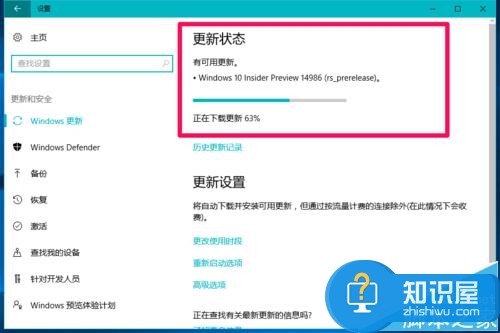
2、Windows 10 Insider Preview 14986(rs_prerelease)下载完成以后,正在准备安装更新;
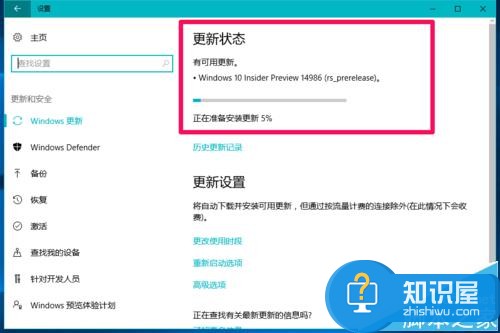
3、Windows 10 Insider Preview 14986(rs_prerelease)版准备安装更新完成,我们点击:立即重新启动;
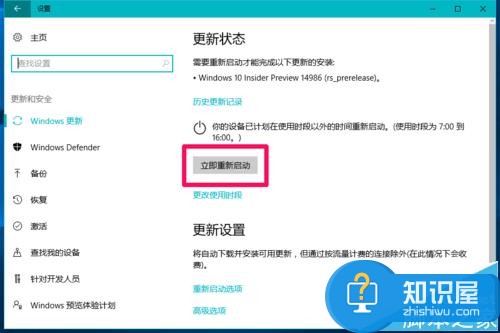
二、更新Windows 10 Insider Preview 14986(rs_prerelease)版系统。
电脑自动重启。
❶ 正在配置Windows更新,当配置更新到100%时系统自动重启电脑。


❷进入Windows 10 Insider Preview 14986(rs_prerelease)版系统配置,从0%~30%,系统自动重启一次电脑;


当Windows 10 Insider Preview 14986(rs_prerelease)版系统配置到30%时重启电脑,再31%~75%,系统又重启一次;


当Windows 10 Insider Preview 14986(rs_prerelease)版系统配置到75%时重启电脑,继续配置到100%,电脑再次重新启动,至此Windows 10 Insider Preview 14986(rs_prerelease)版系统配置基本完成;


❸ 电脑重新启动以后,进入系统登录界面,我们输入本机的登录密码;
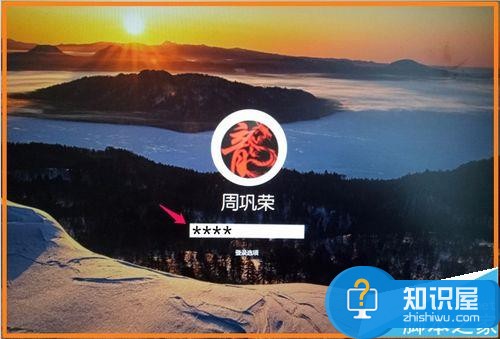
然后系统更新进行最后的操作,出现以下几个界面,当出现最后的:“休对故人思故国,且将新火试新茶。”敬请开始吧!后,电脑进入系统桌面。





进入系统桌面以后,我们在更新历史记录中可以看到:Windows 10 Insider Preview 14986(rs_prerelease),已于2016/12/8 星期四 成功安装
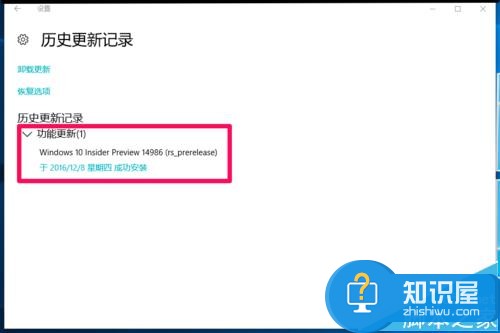
接着弹出一个Windows Defender新增功能对话框,我们点击【启用(T)】,再点击关闭。
注意:必须点击Windows Defender新增功能的启用,否则Windows Defender不会进入保护状态。
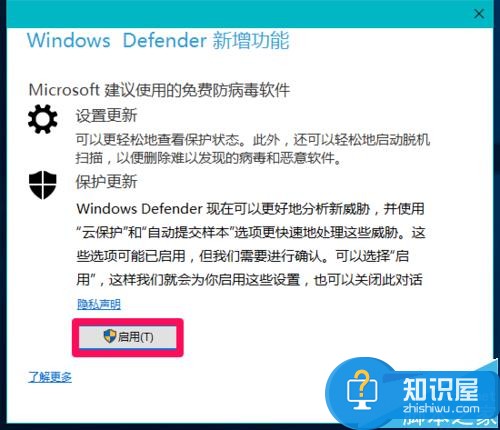
至此,win10系统从14971版升级到14986版全部完成。
相关知识
-
password怎么用?password使用教程
-

诺诺视频会议怎么用?诺诺视频会议使用教程
-

网易UU网游加速器如何加速Xbox游戏?网易UU网游加速器加速Xbox游戏的教程
-

Backup4all Lite怎么用?Backup4all Lite使用教程
-

淘宝店铺被冻结怎么办?淘宝店铺显示未开店怎么办?
-

禁止鼠标唤醒电脑怎么设置?禁止鼠标唤醒电脑教程
-

Windows无法打开“添加打印机”怎么办?Windows添加打印机打不开解决教程
-

Win10系统无法播放flash怎么办?Win10不能播放flash的解决方法
-

电脑双显示屏怎么用?电脑双显示屏设置教程
-

Excel负数数值如何转换为正数?Excel负数批量转换正数方法
软件推荐
更多 >-
1
 一寸照片的尺寸是多少像素?一寸照片规格排版教程
一寸照片的尺寸是多少像素?一寸照片规格排版教程2016-05-30
-
2
新浪秒拍视频怎么下载?秒拍视频下载的方法教程
-
3
监控怎么安装?网络监控摄像头安装图文教程
-
4
电脑待机时间怎么设置 电脑没多久就进入待机状态
-
5
农行网银K宝密码忘了怎么办?农行网银K宝密码忘了的解决方法
-
6
手机淘宝怎么修改评价 手机淘宝修改评价方法
-
7
支付宝钱包、微信和手机QQ红包怎么用?为手机充话费、淘宝购物、买电影票
-
8
不认识的字怎么查,教你怎样查不认识的字
-
9
如何用QQ音乐下载歌到内存卡里面
-
10
2015年度哪款浏览器好用? 2015年上半年浏览器评测排行榜!































